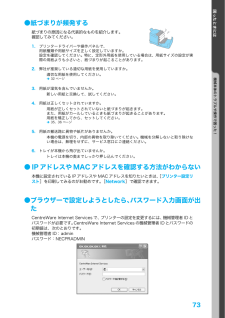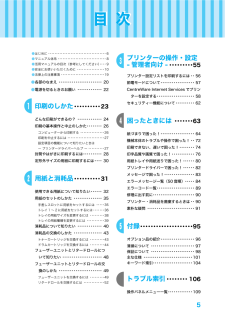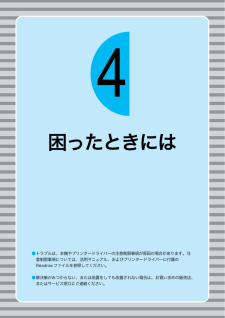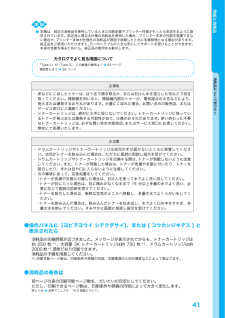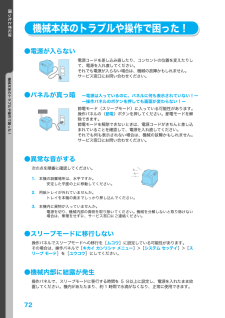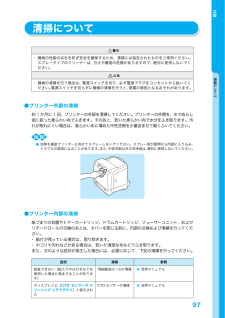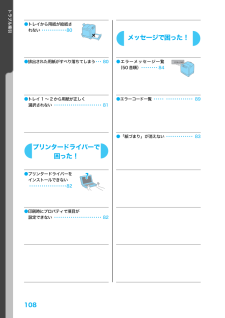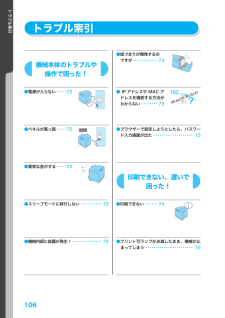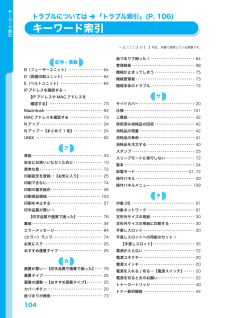Q&A
取扱説明書・マニュアル (文書検索対応分のみ)
"トラブル" 一致するキーワードは見つかりませんでした。
"トラブル"10 - 20 件目を表示
73困ったときには機械本体のトラブルや操作で困った!●紙づまりが頻発する紙づまりの原因になる代表的なものを紹介します。確認してみてください。1.プリンタードライバーや操作パネルで、用紙種類や用紙サイズを正しく設定していますか。設定を確認してください。特に、定形外用紙を使用している場合は、用紙サイズの設定が実際の用紙よりも小さいと、紙づまりが起こることがあります。2.弊社が推奨している適切な用紙を使用していますか。適切な用紙を使用してください。î32 ページ3.用紙が湿気を含んでいませんか。新しい用紙と交換して、試してください。 4.用紙は正しくセットされていますか。用紙が正しくセットされていないと紙づまりが起きます。また、用紙がカールしているときも紙づまりが起きることがあります。用紙を矯正してから、セットしてください。î35、36 ページ5.用紙の搬送路に異物や紙片がありませんか。本機の電源を切り、内部の異物を取り除いてください。機械を分解しないと取り除けない場合は、無理をせずに、サービス窓口にご連絡ください。6.トレイが本機から飛び出ていませんか。トレイは本機の奥までしっかり押し込んでください。●IPアドレ...
5目次●はじめに ・・・・・・・・・・・・・・・・・・・・・・・・・・・・・・・・・・・・6●マニュアル体系 ・・・・・・・・・・・・・・・・・・・・・・・・・・・・・・8●活用マニュアルの目次(参考にしてください)・・・・9●安全にお使いいただくために ・・・・・・・・・・・・・・・・・10●法律上の注意事項・・・・・・・・・・・・・・・・・・・・・・・・・・・19●各部のなまえ ・・・・・・・・・・・・・・・・・・・・・・・ 20●電源を切るときのお願い ・・・・・・・・・・・・・ 221印刷のしかた ・・・・・・・・・・23どんな印刷ができるの? ・・・・・・・・・・・・・ 24印刷の基本操作と中止のしかた・・・・・・・・ 26コンピューターから印刷する・・・・・・・・・・・・・・・26印刷を中止するには ・・・・・・・・・・・・・・・・・・・・・・・27設定項目の機能について知りたいときはー プリンタードライバーヘルプ ー ・・・・・・・・・・27封筒やはがきに印刷するには・・・・・・・・・・ 28定形外サイズの用紙に印刷するには・・・・ 302用紙と消耗品 ・・・・・・・・・・31使用できる用紙につ...
困ったときには●トラブルは、本機やプリンタードライバーの注意制限事項が原因の場合があります。注意制限事項については、活用マニュアル、およびプリンタードライバーに付属のReadme ファイルを参照してください。●解決策がみつからない、または処置をしても改善されない場合は、お買い求めの販売店、またはサービス窓口にご連絡ください。
41用紙と消耗品消耗品について知りたい● 本機は、純正の消耗品を使用しているときに印刷品質やプリンター性能がもっとも安定するように設計されています。純正品と異なる仕様の消耗品を使用した場合、プリンター本来の性能を発揮できない場合や、プリンター本体が仕様外の消耗品が原因で故障したときに有償修理となる場合があります。純正品をご使用いただけますと、万一のトラブルのときも安心してサポートを受けることができます。本来の性能を得るためにも、純正品の使用をお勧めします。●操作パネルに[ヨビヲヨウイ シテクダサイ]、または [ コウカンジキデス ] と表示されたら消耗品の交換時期が近づきました。メッセージが表示されてからも、トナーカートリッジは約250枚*1、大容量 3K トナーカートリッジは約 750 枚*1、ドラムカートリッジは約2000枚*1通常どおり印刷できます。消耗品の予備を用意してください。*1: 印刷可能ページ数は、印刷条件や原稿の内容、本機電源の入切の頻度などによって異なります。●消耗品の寿命は前ページの表の印刷可能ページ数を、だいたいの目安にしてください。ただし、印刷できるページ数は、印刷条件や原稿の内容に...
72困ったときには機械本体のトラブルや操作で困った!機械本体のトラブルや操作で困った!●電源が入らない電源コードを差し込み直したり、コンセントの位置を変えたりして、電源を入れ直してください。それでも電源が入らない場合は、機械の故障かもしれません。サービス窓口にお問い合わせください。●パネルが真っ暗 ー電源は入っているのに、パネルに何も表示されていない!ーー操作パネルのボタンを押しても画面が変わらない!ー節電モード(スリープモード)に入っている可能性があります。操作パネルの〈節電〉ボタンを押してください。節電モードを解除できます。節電モードを解除できないときは、電源コードがきちんと差し込まれていることを確認して、電源を入れ直してください。それでも何も表示されない場合は、機械の故障かもしれません。サービス窓口にお問い合わせください。●異常な音がする次の点を順番に確認してください。1.本機の設置場所は、水平ですか。安定した平面の上に移動してください。2.用紙トレイが外れていませんか。トレイを本機の奥までしっかり押し込んでください。3.本機内に異物が入っていませんか。電源を切り、機械内部の異物を取り除いてください。...
97付録清掃について清掃について●プリンター外部の清掃約 1 か月に 1 回、プリンターの外部を清掃してください。プリンターの外側を、水でぬらし固く絞った柔らかい布でふきます。そのあと、乾いた柔らかい布で水分をふき取ります。汚れが取れにくい場合は、柔らかい布に薄めた中性洗剤を少量含ませて軽くふいてください。● 洗剤を直接プリンターに向けてスプレーしないでください。スプレー液が隙間から内部に入り込み、トラブルの原因になることがあります。また、中性洗剤以外の洗浄液は、絶対に使用しないでください。●プリンター内部の清掃紙づまりの処置やトナーカートリッジ、ドラムカートリッジ、フューザーユニット、およびリタードロールの交換のあとは、カバーを閉じる前に、内部の点検および清掃を行ってください。・ 紙片が残っている場合は、取り除きます。・ ホコリや汚れなどがある場合は、乾いた清潔な布などでふき取ります。また、次のような症状が発生した場合には、必要に応じて、下記の清掃を行ってください。警告・ 機械の性能の劣化を防ぎ安全を確保するため、清掃には指定されたものをご使用ください。スプレータイプのクリーナーは、引火や爆発の危険がありま...
108トラブル索引 ●トレイから用紙が給紙されない・・・・・・・・・・・・80メッセージで困った!●排出された用紙がすべり落ちてしまう・・・ 80 ●エラーメッセージ一覧(50音順)・・・・・・・・ 84●トレイ 1 ~ 2 から用紙が正しく選択されない・・・・・・・・・・・・・・・・・・・・・・・ 81●エラーコード一覧・・・・・ ・・・・・・・・・・・・・ 89プリンタードライバーで困った!●「紙づまり」が消えない・・・・・・・・・・・・・ 83●プリンタードライバーをインストールできない・・・・・・・・・・・・・・・・・・82●印刷時にプロパティで項目が設定できない・・・・・・・・・・・・・・・・・・・・・・・ 82
9活用マニュアルの目次(参考にしてください)MultiWriter 5750Cの特長1 プリンター環境の設定1.1 使用できる環境について1.2 ケーブルを接続する1.3 ネットワーク環境を設定する1.4 使用するポートを起動する1.5 CentreWare Internet Servicesでプリンターを設定する1.6 プリンタードライバーをインストールする2 プリンターの基本操作2.1 各部の名称と働き2.2 電源を入れる / 切る2.3 漏電ブレーカーについて2.4 節電モードを設定 / 解除する2.5 印刷を中止する / 確認する2.6 オプション品の構成やトレイの用紙設定などを取得する3 印刷する3.1 コンピューターから印刷する3.2 はがきや封筒に印刷する3.3 定形外サイズの用紙に印刷する3.4 トレイ 1~ 2の用紙種類を変更して印刷する4 用紙について4.1 用紙について4.2 用紙をセットする5 操作パネルでの設定5.1 メニューの概要5.2 メニュー項目の説明6 困ったときには6.1 紙づまりの処置6.2 電源、異常音など、機械本体のトラブル6.3 印刷が正しくできないトラブル6.4 ...
106トラブル索引 トラブル索引機械本体のトラブルや操作で困った!●紙づまりが頻発するのですが・・・・・・・・・・・・ 73●電源が入らない・・・・・72●IP アドレスや MAC アドレスを確認する方法がわからない・・・・・・・・ 73●パネルが真っ暗・・・・・72●ブラウザーで設定しようとしたら、パスワード入力画面が出た・・・・・・・・・・・・・・・・・・・ 73●異常な音がする・・・・・72印刷できない、遅いで困った!●スリープモードに移行しない・・・・・・・・・・ 72 ●印刷できない・・・・・・ 74●機械内部に結露が発生!・・・・・・・・・・・・・・ 72 ●プリント可ランプが点滅したまま、機械が止まってしまう・・・・・・・・・・・・・・・・・・・・・・・ 75
104キーワード索引キーワード索引→【○○○○】の【 】内は、本書で使用している用語です。記号・英数B(フューザーユニット) ・・・・・・・・・・・・・・・・・・ 64D(両面印刷ユニット) ・・・・・・・・・・・・・・・・・・・・ 64E(ベルトユニット)・・・・・・・・・・・・・・・・・・・・・・ 64IP アドレスを確認する→【IP アドレスや MAC アドレスを確認する】・・・・・・・・・・・・・・・・・・・・・・・・・・・・ 73Macintosh・・・・・・・・・・・・・・・・・・・・・・・・・・・・・・ 92MAC アドレスを確認する ・・・・・・・・・・・・・・・・・ 73Nアップ・・・・・・・・・・・・・・・・・・・・・・・・・・・・・・・・・ 24N アップ→【まとめて 1 枚】 ・・・・・・・・・・・・・・・ 24UNIX・・・・・・・・・・・・・・・・・・・・・・・・・・・・・・・・・・・ 92ア厚紙・・・・・・・・・・・・・・・・・・・・・・・・・・・・・・・・・・・・・ 33安全にお使いいただくために・・・・・・・・・・・・・・・ 10異常な音・・・・・・・・・・・・・・・・・・・...